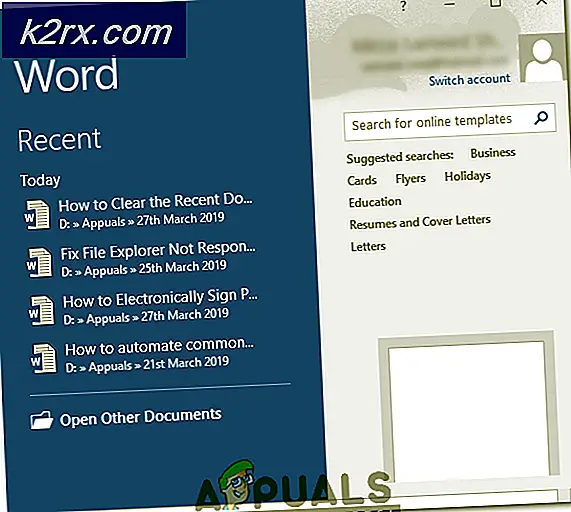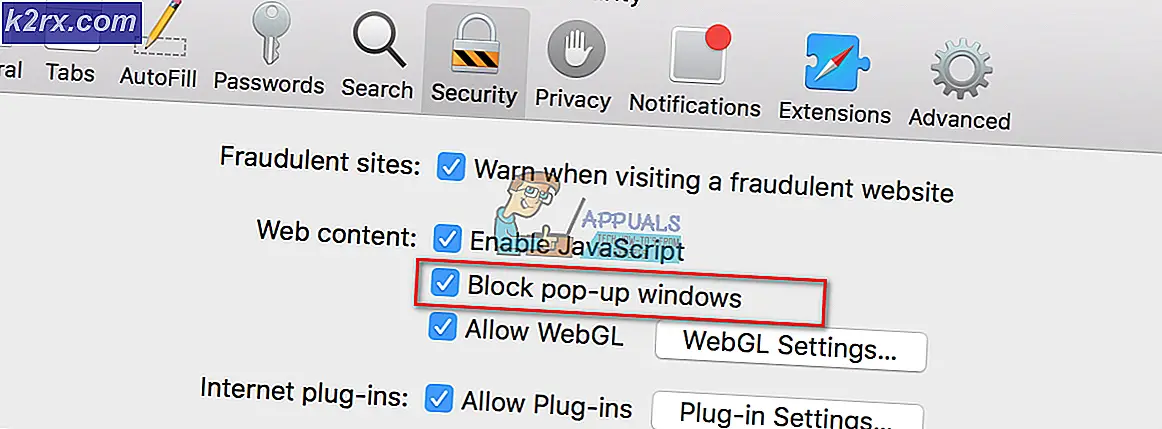Cara Meningkatkan Kecepatan Internet Anda
Dalam panduan ini saya akan menunjukkan kepada Anda bagaimana mengoptimalkan pengaturan PC Anda untuk kinerja yang lebih baik, ini termasuk dua metode di mana metode 1 adalah tentang menonaktifkan bandwidth yang disediakan dan metode 2 adalah menggunakan server dns publik.
Nonaktifkan Bandwidth yang Dicadangkan:
20% dari bandwidth Anda disediakan untuk QoS - Kualitas layanan lalu lintas yang diperlukan untuk layanan dan aplikasi windows. Batas cadangan 20% dapat dinonaktifkan sehingga Anda mendapatkan 100% penuh.
1. Klik Mulai dan ketik regedit dan pilih regedit dari hasil yang ditampilkan ATAU tahan Tombol Windows dan tekan R. Di dialog Run yang membuka jenis regedit dan klik OK
2. Di Registry Editor cari folder berikut
HKEY_LOCAL_MACHINE \ SOFTWARE \ Policies \ Microsoft \ Windows
3. Klik kanan pada folder Windows dan pilih New untuk membuat folder baru dan beri nama Psched
4. Klik pada folder yang baru dibuat, Psched kemudian di sebelah kanan klik kanan di ruang kosong dan New DWORD (32-bit) Nilai dari drop down.
5. Ketik NonBestEffortLimit sebagai nama Value
6. Klik kanan pada nilai NonBestEffortLimit dan pilih Modify.
7. Dalam field Value Data ketik 0 dan Klik OK .
TIP PRO: Jika masalahnya ada pada komputer Anda atau laptop / notebook, Anda harus mencoba menggunakan Perangkat Lunak Reimage Plus yang dapat memindai repositori dan mengganti file yang rusak dan hilang. Ini berfungsi dalam banyak kasus, di mana masalah ini berasal karena sistem yang rusak. Anda dapat mengunduh Reimage Plus dengan Mengklik di Sini8. Keluar dari registry editor dan reboot PC Anda.
2. Gunakan Server DNS Publik:
1. Pegang Kunci Windows dan Tekan R. Ketik ncpa.cpl di dialog jalankan dan Klik OK .
2. Klik kanan pada Adaptor Jaringan Anda yang terhubung (Nirkabel atau Berkabel) dan pilih Properties .
3. Klik pada Internet Protocol Version 4 (TCP / IPv4) dan pilih Properties.
4. Tempatkan cek pada Gunakan Server DNS berikut dan masukkan nilai-nilai berikut:
Server DNS Pilihan: 4.2.2.2
Server DNS Alternatif: 4.2.2.1
TIP PRO: Jika masalahnya ada pada komputer Anda atau laptop / notebook, Anda harus mencoba menggunakan Perangkat Lunak Reimage Plus yang dapat memindai repositori dan mengganti file yang rusak dan hilang. Ini berfungsi dalam banyak kasus, di mana masalah ini berasal karena sistem yang rusak. Anda dapat mengunduh Reimage Plus dengan Mengklik di Sini